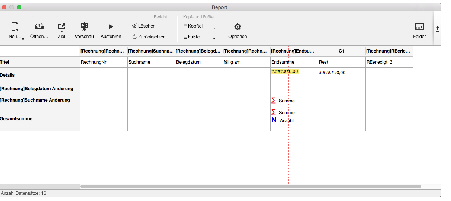
Am häufigsten benötigt man eine Formatierung numerischer Werte. Hierbei wird das Nummernzeichen (#) als Platzhalter für eine Ziffer verwendet.
Sie möchten z.B. den numerischen Wert "1234,50" formatieren. Hier einige Formatbeispiele und ihre Auswirkungen im Druck:
|
<<< (nicht genügend Stellen in der Formatierung) insbesondere bei der Formatierung numerischer Spalten, in denen Sie Summen bilden, sollten Sie eine ausreichende Anzahl von Stellen reservieren. |
Das Format "#.###.##0,00" z.B. bewirkt, dass ein numerischer Eintrag mit maximal sieben Stellen und zwei festen Nachkommastellen ausgedruckt wird. Der Punkt fungiert dabei als Tausender-Trennzeichen.
• Geben Sie in dem bisher erstellten Berichts-Design obengenanntes Format innerhalb der Spalten Endsumme und Rest in die Details -Zeile ein:
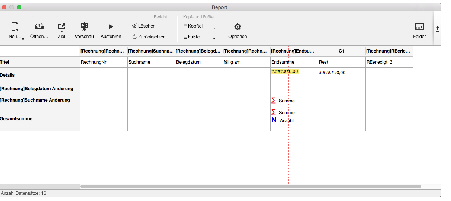
Sie haben weiterhin die Möglichkeit, für Spalten mit positiven, negativen und Nullwerten innerhalb einer Zelle unterschiedliche Formatierungen festzulegen. Diese sind mit Semikolon zu trennen.
• Die Spalte Rest im Beispielbericht kann auch Nullwerte enthalten, jedoch in der Regel keine Negativwerte. Die Formatierung "#.###.##0,00;;" (keine Formatierung für den Negativfall, keine Eingabe für Nullwerte) bewirkt, dass Nullwerte bei der Ausgabe unterdrückt werden. Geben Sie das Format einmal zu Testzwecken in die Daten-Zeile der Spalte "Rest" ein.
|
Als Alternative zum Platzhaltersystem können Sie zur Formatierung numerischer Felder im Schnellbericht auch die BO-internen Formate verwenden. |
• Richten Sie nun alle numerischen Spalten sowie die Datumsspalten im Beispielbericht rechtsbündig aus.
| Kapitel-Hauptseite | Zurückblättern | Weiterblättern | BO-Doku Startseite |